iPhone og Apple-ur giver nogle virkelig nyttige funktioner, når det kommer til sundhed og fitness, og de inkluderer også vigtige værktøjer til at få hjælp i tilfælde af en ulykke, skade og mere. Følg med for, hvordan du sørger for, at dit medicinske ID er konfigureret eller opdateret, sammen med hvordan du tilpasser SOS-indstillingerne på iPhone og Apple-ur. Vi vil også se på den nye share Medical ID under nødopkald funktion.
Apple har inkluderet en ny mulighed for automatisk at dele dine medicinske ID-oplysninger med de første respondenter, når dit Apple-ur eller iPhone foretager et nødopkald. Denne funktion er tilgængelig med iOS 13.5 og 6.2.5. Læs nedenfor for, hvordan du indstiller det såvel som opdatering/opsætning af medicinsk ID og SOS.
både medicinsk ID og SOS kan være livreddende funktioner. Ingen af dem er en skinnende funktion, der bruges regelmæssigt, hvorfor det kan være let at ikke have medicinsk ID oprettet, eller i tilfælde af SOS, være usikker på, hvordan du bruger det. Men de er begge meget værdifulde at have oprettet og forstå, hvordan de fungerer.
medicinsk ID giver brugerne mulighed for at gemme vigtige sundhedsoplysninger sammen med nødkontaktoplysninger, som de første respondenter kan få adgang til fra låseskærmen på iPhone og Apple-ur, og med iOS 13.5 kan dit medicinske ID automatisk sendes til de første respondenter, når der sker et nødopkald.
hvad angår SOS, er der to måder at aktivere nødfunktionen på.
- Sådan konfigureres eller opdateres medicinsk ID på iPhone
- Tilmeld dig det nationale organdonationsregister
- Sådan konfigureres eller opdateres medicinsk ID på Apple-ur
- Sådan får du adgang til medicinsk ID på iPhone og Apple se
- Sådan tilpasses SOS-indstillinger på iPhone
- Nedtællingslyd
- Sådan tilpasses SOS-indstillinger på Apple-ur
- Læs mere 9to5Mac tutorials:
Sådan konfigureres eller opdateres medicinsk ID på iPhone
- sørg for, at du kører iOS 13.5 for at få adgang til alle funktionerne
- start Health-appen
- Arbejd gennem den nye velkomstskærm, der giver dig mulighed for at konfigurere eller opdatere dit medicinske ID samt tænde for den nye deling under nødopkaldsfunktion
- tryk på Udført, når du er færdig
Sådan ser det ud i iOS 13.5:
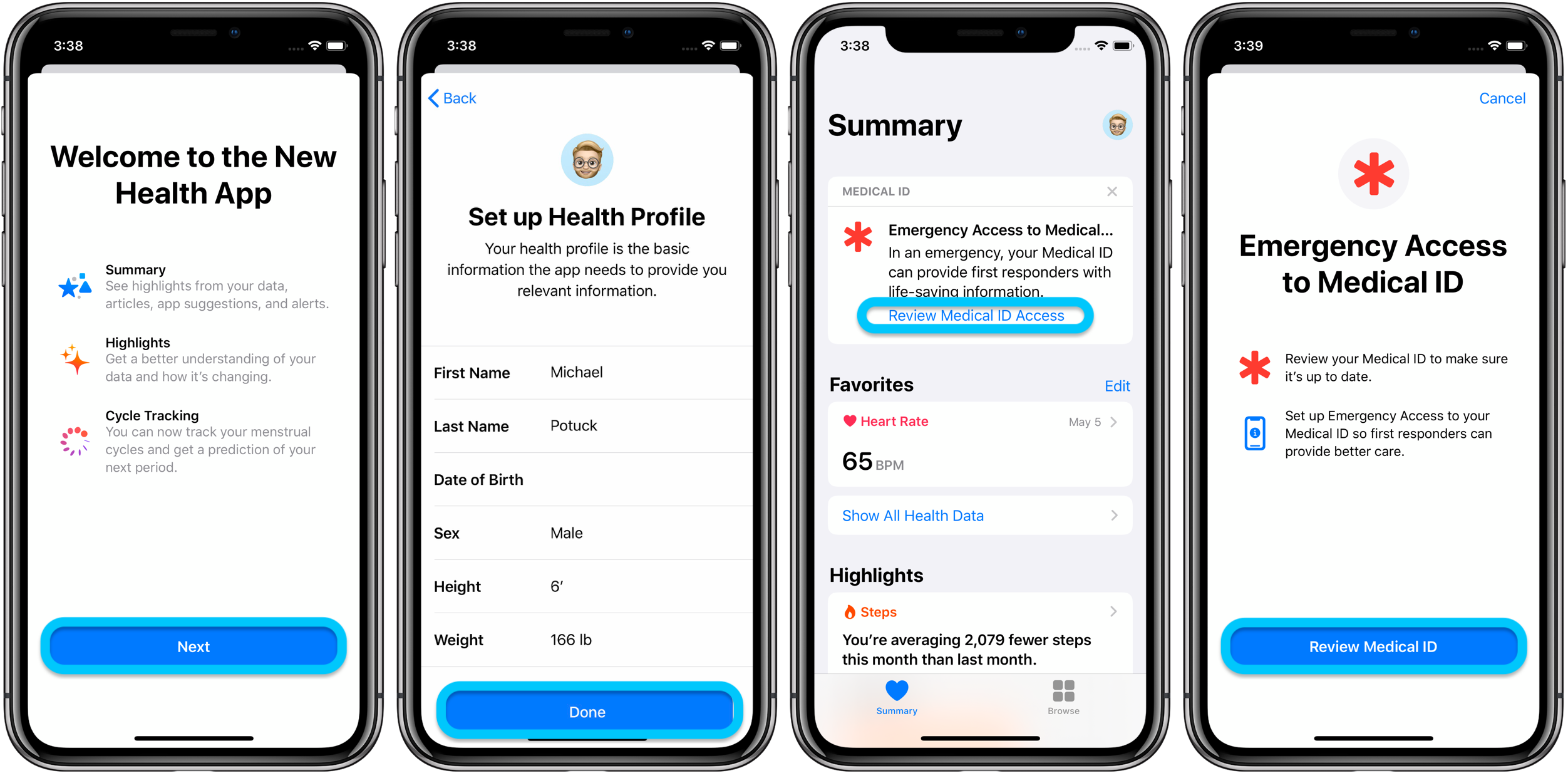
Når du har opdateret eller konfigureret din sundhedsprofil, skal du trykke på Gennemse adgang til medicinsk ID øverst i appen sundhed og følge anvisningerne.
glem heller ikke, at du kan tilføje mere end en nødkontakt, faktisk kan du tilføje over to dusin. Jeg fandt ikke grænsen, men jeg nåede 25.
når du er færdig med at opdatere din medicinske ID-profil, kan du gennemgå dine delingsindstillinger. Det er her, du kan tænde den nye “del medicinske ID-oplysninger under et nødopkald.”
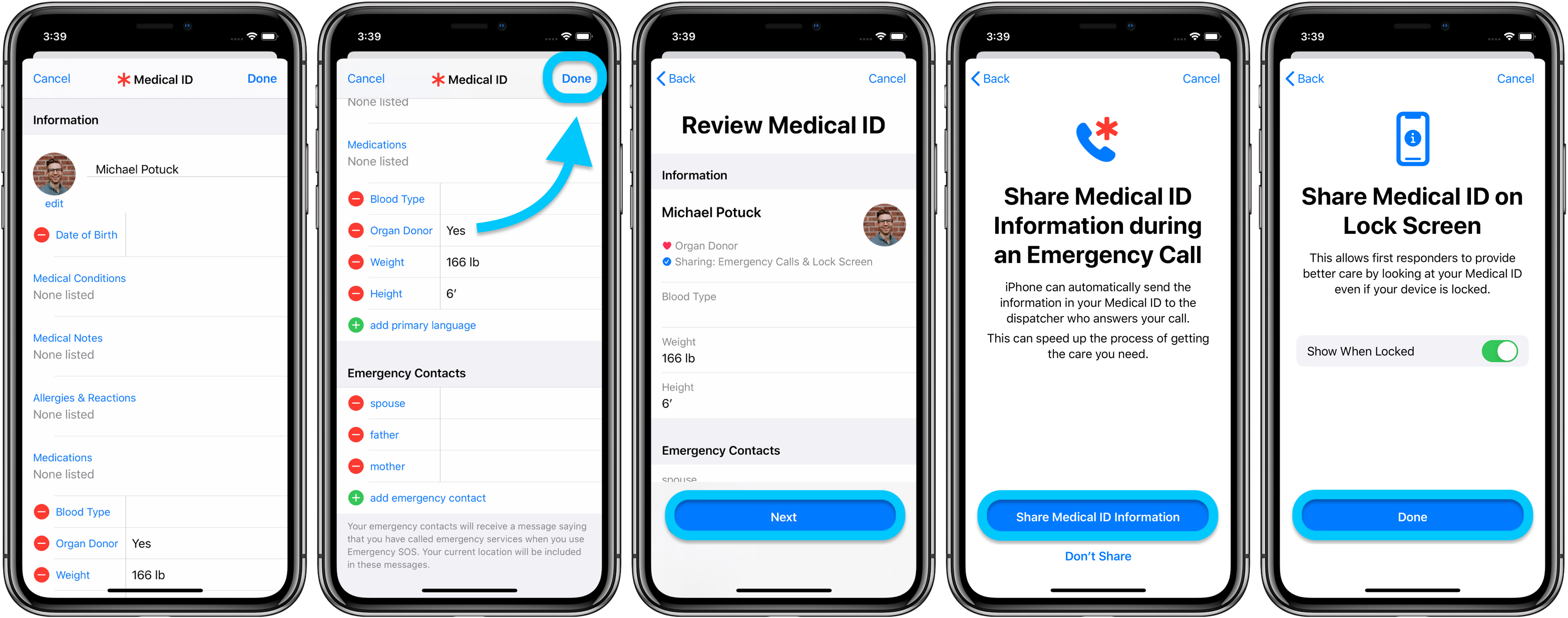
for at komme tilbage til at ændre disse indstillinger når som helst i fremtiden, gå til Health-appen > tryk på dit profilbillede i øverste højre hjørne > vælg medicinsk ID > Rediger > stryg til bunden.
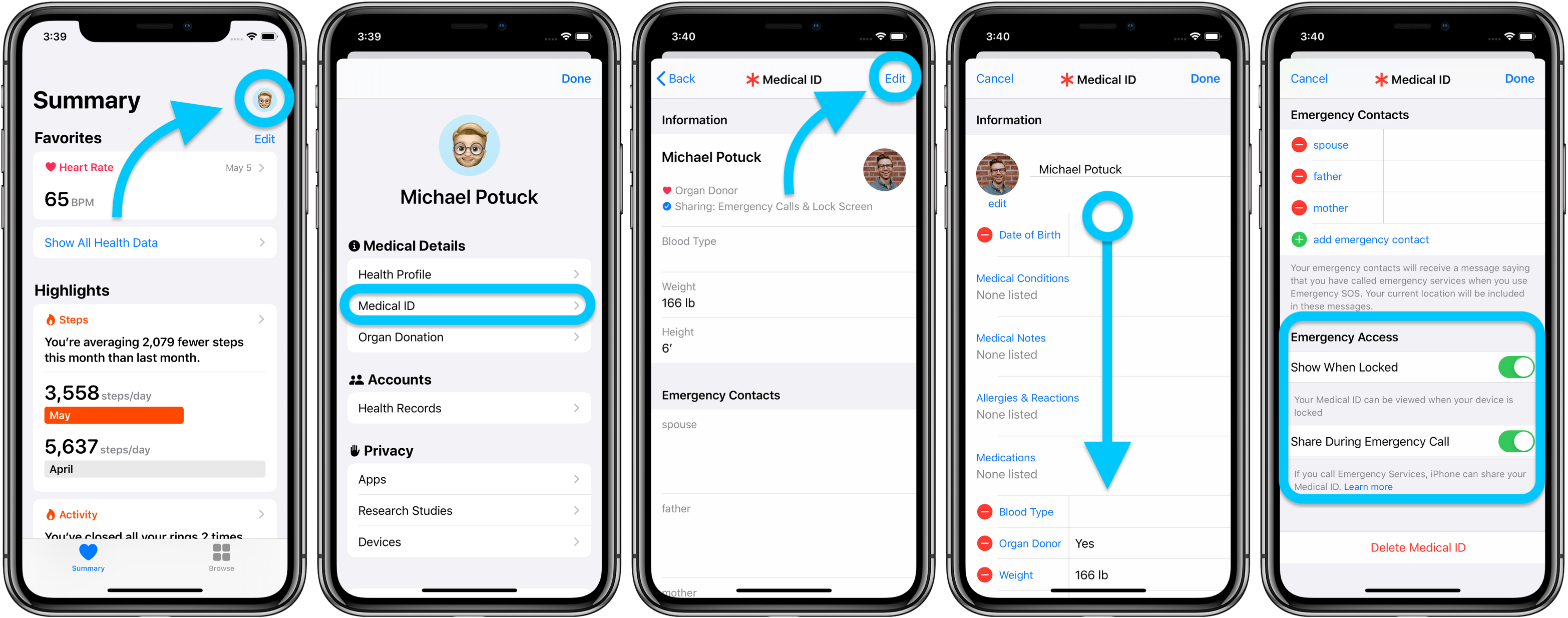
Tilmeld dig det nationale organdonationsregister
Apple tilbyder muligheden for at tilmelde dig det nationale organdonationsregister, donere liv. Dette er en enkel og hurtig måde at tilmelde dig de interesserede, og det rejser med dig, uanset hvilken tilstand du er i. Tryk på linket Lær mere lige over knappen for de fine detaljer, når du redigerer dit medicinske ID.
Sådan konfigureres eller opdateres medicinsk ID på Apple-ur
det fantastiske ved medicinsk ID er, at det automatisk synkroniseres fra din iPhone til dit tilsluttede Apple-ur, ingen grund til at gøre noget. Hvis du opdaterer dine oplysninger i Health-appen, skal de vises på dit Apple-ur næsten med det samme.
Sundhedsindstillingerne i Apple-ur-appen er beregnet til beregning af kalorieforbrænding og andre sundhedsmålinger og er adskilt fra din medicinske ID-profil.
Sådan får du adgang til medicinsk ID på iPhone og Apple se
for at se, hvordan det ser ud, hvis en anden har brug for at trække dit medicinske ID op tryk og hold på sideknappen og en lydstyrkeknap på nylige iPhones (bare sideknappen på iPhone SE 2020), stryg derefter fra venstre mod højre på skyderen til medicinsk ID.
på Apple-uret skal du trykke på sideknappen og holde den nede. Skyderen til medicinsk ID vil være tilgængelig sammen med indstillingerne for slukning og SOS.
Sådan tilpasses SOS-indstillinger på iPhone
der er tre måder at aktivere SOS-funktionen på iPhone til at ringe til nødtjenester. To af de mere automatiske funktioner er som standard aktiveret i den nyeste version af iOS.
for nylige iPhones kan brugerne trykke på og holde sideknappen og en af lydstyrkeknapperne nede for at starte en nedtælling på 5 sekunder (tidligere 3 sekunder). Dette kaldes automatisk opkald.
den anden mulighed er hurtigt at trykke på sideknappen (eller dvaletilstand/vågeknap), dette kaldes opkald med sideknap. Den tredje mulighed er at bruge SOS-skyderen på Sluk-skærmen.
Sådan ændres disse indstillinger:
- Åbn Indstillinger
- Stryg ned og tryk på Emergency SOS
- Vælg hvilke SOS-indstillinger du vil bruge ved at slå indstillinger fra/til
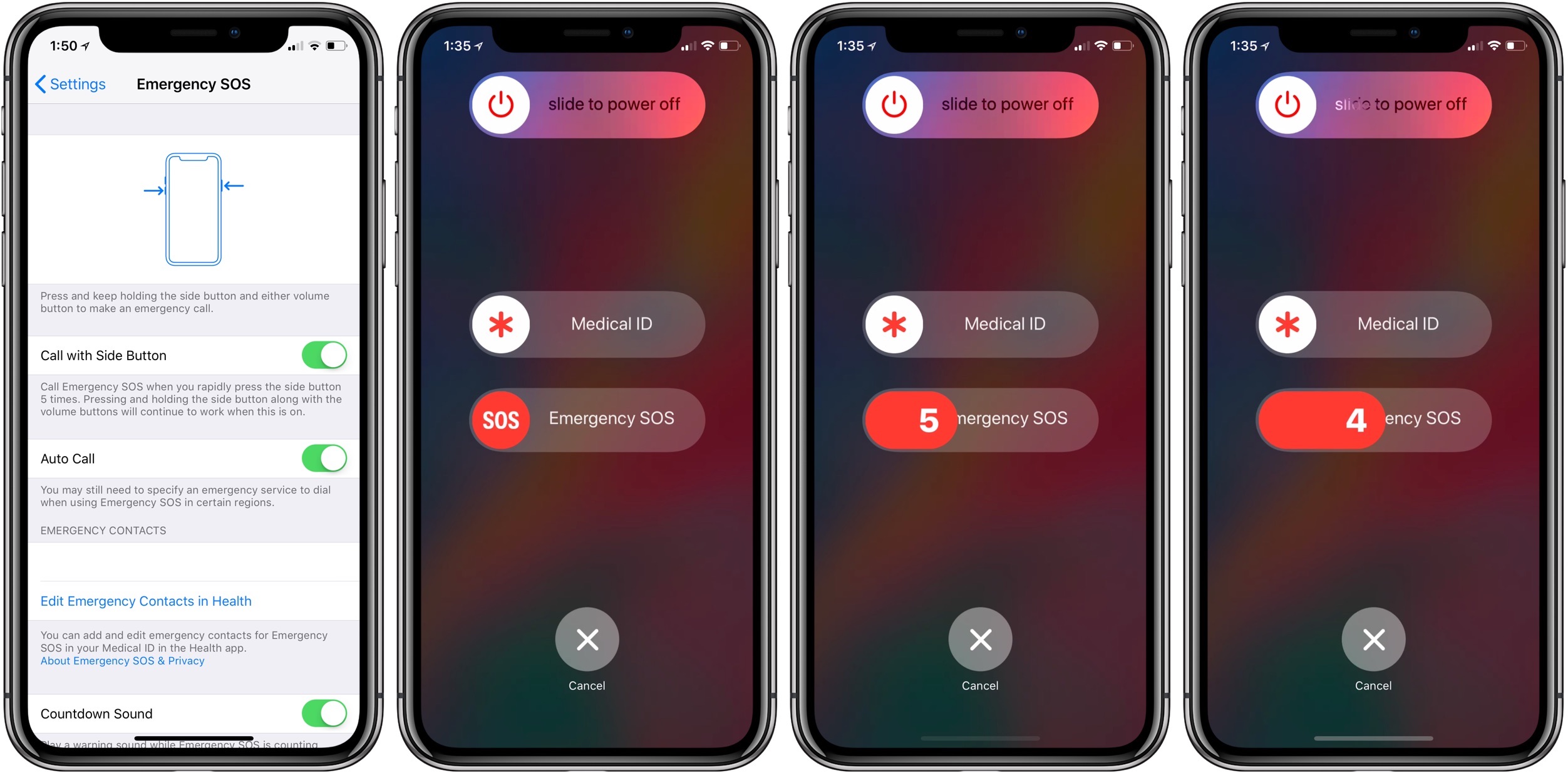
Nedtællingslyd
nedtællingslyden er som standard aktiveret, hvilket er en høj, alarmerende tone for at sikre, at du bruger SOS med vilje. Du kan også slå denne funktion fra, hvis du tror, du hellere vil kunne foretage et nødopkald diskret.
Hvis du lader det være tændt, vil SOS-nedtællingen ikke give nogen lyd til 5 og 4, hvor 3, 2 og 1 Alle producerer den alarmerende lyd.
Hvis du ved et uheld ringer til 911, skal du trykke på Annuller så hurtigt som muligt (under min test og gribe skærmbilleder til denne artikel placerede jeg utilsigtet et SOS-opkald, men da jeg annullerede det med det samme, blev der ikke sendt nogen nødtjenester 
Sådan tilpasses SOS-indstillinger på Apple-ur
Apple-ur har ikke de hurtige klik på sideknappen til SOS. I stedet har den to muligheder. For det første kan brugerne foretage et automatisk SOS-opkald ved at trykke på sideknappen og holde den nede. For det andet kan du trykke på og holde sideknappen nede, indtil du ser sluk-skærmen, og brug derefter SOS-skyderen.
den automatiske SOS-opkaldsfunktion er som standard aktiveret i indstillingerne for Apple-ur-appen.
- Åbn app ‘ en til Apple-ur
- tryk på General prisT Emergency SOS
- slå hold-sideknappen fra, hvis det ønskes
Apple-ur har en høj nedtællingsalarmlyd som iPhone. Der er dog ikke mulighed for at slukke for det. Selv med din iPhone eller Apple ur indstillet til lydløs/vibrere nedtællingen alarm vil lyde.
Hvis du har lyst til at få lidt øvelse i, bare for at føle dig mere komfortabel med SOS-funktionen på iPhone og Apple-ur, skal du bare sørge for at give slip på nedtællingen på 2 sekunder.
husk, hvis du ved et uheld placerer et SOS-opkald, skal du være i stand til at afslutte det, før det når nødtjenester, hvis du rammer Annuller så hurtigt som muligt.
Læs mere 9to5Mac tutorials:
- Sådan administreres COVID – 19 eksponeringsmeddelelser på iPhone
- Sådan bruges Apples COVID-19 screeningsapp og hjemmeside til dig selv eller en anden
- Apple Maps: Sådan finder du COVID-19-teststeder på iPhone, iPad og Mac
- iPhone: Sådan forbedres Face ID med en maske
- sådan arbejder du hjemmefra effektivt under coronavirusudbruddet
- Sådan rengøres og desinficeres din iPhone uden at beskadige den
- sådan screenes del og fjernbetjening iPhone, iPad, Mac for at hjælpe kolleger, venner og familie
FTC: vi bruger indkomstindtjening af automatiske tilknyttede links. Mere.
Tjek 9to5Mac på YouTube for flere Apple-nyheder: